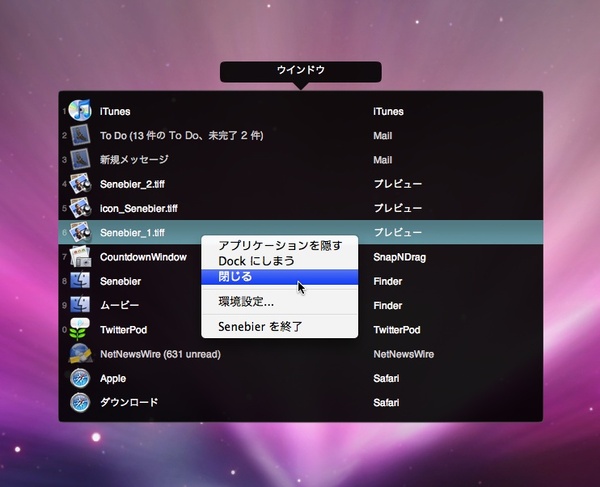- Q
- ウィンドウをたくさん開いているとExposéで表示しても小さすぎて、内容がわかりにくいことがあります。
- A
- ウィンドウリストを表示するソフトを切り替えに活用してはいかがでしょう? 任意のウィンドウを閉じることもできます。
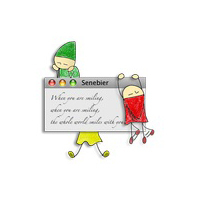
|
Senebier 開発元/岡久信之 種類/フリーウェア インストール/単純コピー http://www.bicoid.com/software/senebier/ |
|---|
開いているウィンドウを楽々チェック
Leopardの機能のひとつExposéを使えば、開いている全ウィンドウをスクリーンに表示できる。しかし、開いているウィンドウ数が多くなると、目的のウィンドウがどれなのか探しにくい場合もある。
そんなときは、「Senebier」を起動しておくといい。ホットキーを押せば、ウィンドウリストにソフトのアイコン/ウィンドウ名/ソフト名が表示され、任意のウィンドウを選択して容易に切り替えられるようになる。
ソフトごとにウィンドウ名がまとまって表示されるうえ、選択中のウィンドウはフレームで強調表示されるので、目的のものを見つけやすい。
アクティブになっているウィンドウをカーソルキーで移動させる「アシストフレーム」や、項目名を入力して目的のソフトやファイルを開く「ガジェットランチャ」などの便利な機能もある。
ただし、ウィンドウリストを表示するソフト「Senebier」を使うには、事前に「システム環境設定」にある「ユニバーサルアクセス」パネルの項目のひとつ、「補助装置を使用可能にする」にチェックを入れておく必要がある。
(MacPeople 2008年9月号より転載)
ご要望をお寄せください
付属ソフトでできないことを実現したい、Windowsでできる作業をMacでもやりたい──といった悩みや要望をお待ちしています。件名に「オンラインウェアQ&A」と明記し、都道府県名と氏名(ペンネーム可)、要望内容を「macpeople@mac.com」までお送りください。

この連載の記事
-
第88回
iPhone/Mac
空きメモリーを確保する「iFreeMem」 -
第87回
iPhone/Mac
テレビ番組の見逃しを防ぐ「TelevTable」 -
第86回
iPhone/Mac
YouTubeの動画を連続再生する「MacTubes」 -
第85回
iPhone/Mac
Gmailのアカウントを切り替える「Mailplane」 -
第84回
iPhone/Mac
複数の電子辞書を串刺し検索できる「Jamming」 -
第83回
iPhone/Mac
デジカメ写真の選別に便利な「imgSeek」 -
第82回
iPhone/Mac
アドレスブックの住所を元に宛名を作成「葉書AB」 -
第81回
iPhone/Mac
複数のマシンで同期できるメモ「Evernote」 -
第80回
iPhone/Mac
カセットテープをMacに取り込もう! 「QTRex」 -
第79回
iPhone/Mac
SafariやFirefoxなどのブックマークをまとめる「AllBookmarks」 -
第78回
iPhone/Mac
GoogleドキュメントをSpotlightで検索「Precipitate」 - この連載の一覧へ